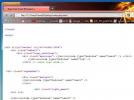Rechercher et télécharger des sous-titres à partir du menu contextuel du clic droit
En 2009, Nakodari a couvert un brillant utilitaire de recherche de sous-titres appelé SubLight. À ce stade, il offrait une interface soignée avec l'option d'associer directement un lecteur vidéo (VLC ou WMP) et un fichier vidéo pour lequel vous souhaitez rechercher les sous-titres. Récemment, SubLight a été mis à jour avec la dernière version - 2.6, qui comprend de nombreuses améliorations, la plus importante étant remaniée Office 2010 comme l'interface utilisateur, intégration du menu contextuel avec clic droit, prise en charge de ressources en ligne plus de sous-titres et prise en charge du glisser-déposer pour insérer la vidéo fichier. Outre sa source principale, les autres ressources de recherche de sous-titres en ligne sont Divx Titlovi, SubDivx, PodnapisiNet et AllSubs.
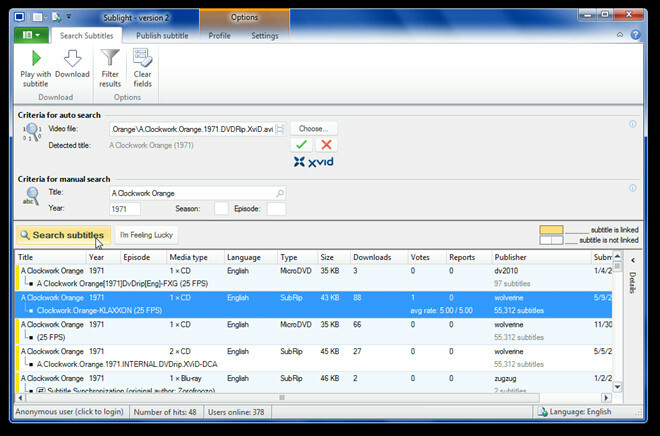
 Après avoir configuré l'assistant initial pour associer le lecteur multimédia par défaut et les sources de recherche, faites glisser le fichier vidéo sur l'interface principale, il l'insérera automatiquement et suggérera le plus approprié Titre. Une fois le titre correct du film ou de l'émission télévisée spécifié, cliquez sur Rechercher les sous-titres pour lancer la recherche à partir de sources en ligne sélectionnées. Les sous-titres sont répertoriés dans la fenêtre inférieure avec un résultat marqué en jaune indique qu'il est lié au fichier vidéo spécifié.
Après avoir configuré l'assistant initial pour associer le lecteur multimédia par défaut et les sources de recherche, faites glisser le fichier vidéo sur l'interface principale, il l'insérera automatiquement et suggérera le plus approprié Titre. Une fois le titre correct du film ou de l'émission télévisée spécifié, cliquez sur Rechercher les sous-titres pour lancer la recherche à partir de sources en ligne sélectionnées. Les sous-titres sont répertoriés dans la fenêtre inférieure avec un résultat marqué en jaune indique qu'il est lié au fichier vidéo spécifié.
Le ruban contient une option pour télécharger les sous-titres, lire la vidéo pour vérifier le fichier de sous-titres sélectionné, filtrer et effacer les résultats de la recherche. Il permet également à l'utilisateur de publier des sous-titres sur sa principale ressource en ligne. Sous l'onglet Publier les sous-titres, saisissez le titre de la vidéo, le fichier de sous-titres, la langue et le genre, puis cliquez sur Publier un sous-titre pour télécharger le fichier de sous-titres.

Par défaut, il vient sans toucher votre menu contextuel du clic droit. Cependant, si vous souhaitez commencer le téléchargement et la recherche de sous-titres à partir du menu contextuel, sous l'onglet Paramètres, cliquez sur Intégration de l'explorateur à partir de la barre latérale gauche, et activez l'option de téléchargement des sous-titres et les types de fichiers vidéo de la liste que vous souhaitez ajouter dans Windows Shell menu.
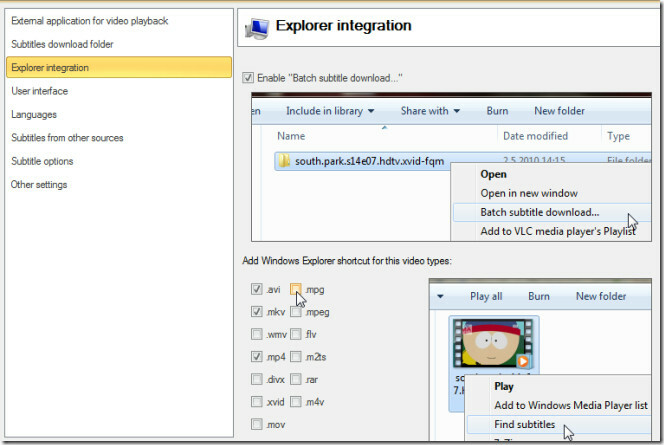
Les sources de recherche, les options de sous-titres (y compris le dossier de téléchargement par défaut) et le lecteur vidéo associé peuvent être modifiés à partir de la fenêtre Paramètres. N'oubliez pas de cliquer sur le bouton Enregistrer et appliquer les modifications sur le ruban pour rendre les modifications permanentes. Il fonctionne sur Windows XP, Windows Vista et Windows 7.
Télécharger SubLight 2.6
Chercher
Messages Récents
NppExport pour Notepad ++: exporter du code surligné au format HTML / RTF
Notepad ++ devient un éditeur de texte de plus en plus polyvalent e...
Pouvez-vous utiliser votre clé de produit Windows 7 pour une nouvelle installation de Windows 10
Windows 10 est gratuit pour toute personne souhaitant effectuer une...
Personnaliser la barre d'outils: Plugin Notepad ++ pour ajouter et supprimer des boutons personnalisés
Notepad ++ est l'une des alternatives les plus puissantes disponibl...